Maison >Tutoriel logiciel >Logiciel de bureau >Comment dérouler une capture d'écran Excel_Comment dérouler une capture d'écran Excel
Comment dérouler une capture d'écran Excel_Comment dérouler une capture d'écran Excel
- WBOYWBOYWBOYWBOYWBOYWBOYWBOYWBOYWBOYWBOYWBOYWBOYWBavant
- 2024-04-24 13:49:19562parcourir
Méthode déroulante de capture d'écran Excel Lorsque vous utilisez Excel, vous devez souvent prendre une capture d'écran du tableau, mais parfois après avoir pris la capture d'écran, vous constatez que vous devez dérouler pour voir plus de contenu. Alors, comment extraire une capture d’écran Excel ? L'éditeur PHP Zimo vous propose une méthode détaillée pour extraire des captures d'écran Excel, vous permettant de résoudre facilement les problèmes de capture d'écran. Continuez à lire ci-dessous pour connaître les étapes et conseils spécifiques.
1. Après avoir sélectionné les données que vous souhaitez capturer dans le tableau Excel, cliquez sur Ctrl+C pour les copier.
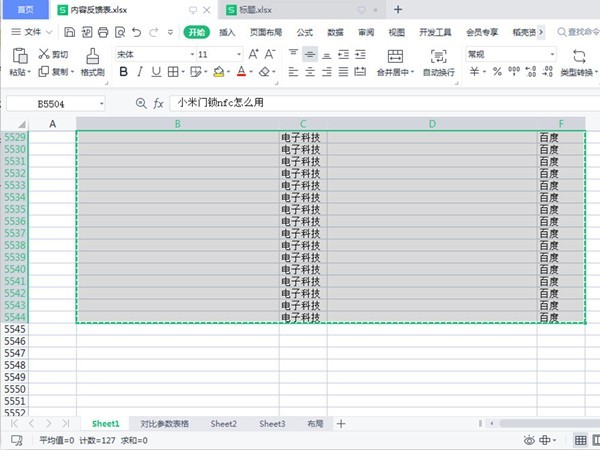
2. Ouvrez l'interface de discussion DingTalk, Ctrl+V pour coller et cliquez pour convertir en image.
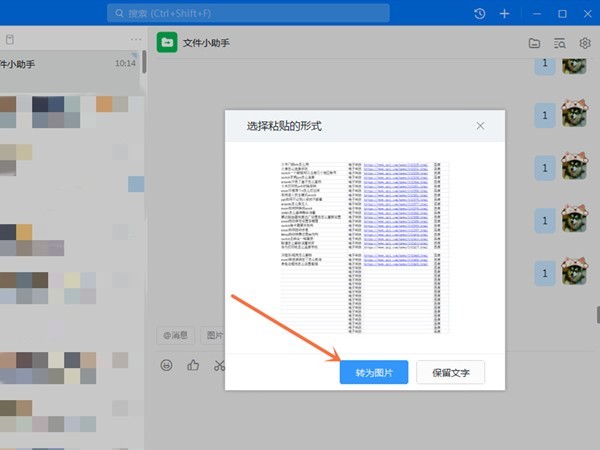
3. Faites un clic droit sur l'image et cliquez sur copier ou enregistrer sous.
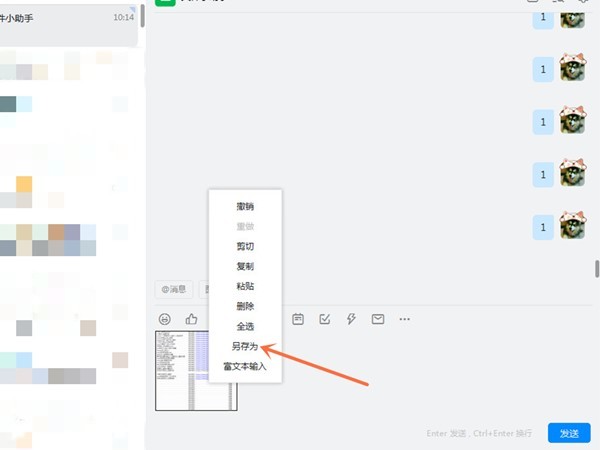
Ce qui précède est le contenu détaillé de. pour plus d'informations, suivez d'autres articles connexes sur le site Web de PHP en chinois!
Articles Liés
Voir plus- Apprenez Python à utiliser l'exemple de code du robot DingTalk personnalisé
- Comment configurer la structure organisationnelle de DingTalk
- Comment télécharger des documents Word sur DingTalk
- Uniapp peut-il développer des mini-programmes DingTalk ?
- Pourquoi n'y a-t-il pas de son dans la diffusion en direct de DingTalk ?

